विंडोज 10 आपको बताता है कि यह आपके मित्र का हैजन्मदिन। यह लॉक स्क्रीन के साथ-साथ कैलेंडर ऐप में भी ऐसा करता है। आप अपने मित्र को जन्मदिन की शुभकामना देने के लिए विंडोज 10 पसंद कर सकते हैं या नहीं। विंडोज 10 अपने अनुस्मारक के साथ काफी जोशीला हो जाता है। यह केवल दोस्तों के लिए ही सीमित नहीं है, बल्कि व्यवसाय संपर्क में जन्मदिन होने पर आपको सतर्क भी करेगा। यहां बताया गया है कि आप विंडोज 10 में जन्मदिन की सूचनाओं को कैसे बंद कर सकते हैं, और वे कहां से आते हैं, इस पर एक त्वरित नज़र डालें।
जन्मदिन का अलर्ट कैलेंडर ऐप से आता है। यह सबसे आसान स्पष्टीकरण है, लेकिन यदि आप थोड़ा गहरा खुदाई करते हैं, तो आप देखेंगे कि ऐप कई कैलेंडर से जन्मदिन कैसे खींचता है।
विंडोज 10 में जन्मदिन अलर्ट बंद करें
कैलेंडर ऐप खोलें। आपके पास एक खाता, एक आउटलुक या जीमेल है, या इस ऐप में कोई अन्य खाता जोड़ा गया है। यह उन खातों के माध्यम से है, जिनके बारे में याद दिलाने के लिए ऐप जन्मदिन को ढूंढ रहा है।

कैलेंडर ऐप के निचले बाएँ कॉलम को देखें। यदि बाएं स्तंभ ढह गया है, तो इसे विस्तृत करने के लिए शीर्ष पर स्थित हैमबर्गर बटन पर क्लिक करें।
सबसे नीचे सभी खाते और कैलेंडर हैंआपने ऐप में जोड़ा है। आपको उन घटनाओं को बंद करने की आवश्यकता है जो घटनाओं और बैठकों के लिए अलर्ट बंद किए बिना जन्मदिन की तारीखें भेज रहे हैं। आपके द्वारा जोड़े गए खातों का विस्तार करें। उदाहरण के लिए 'आउटलुक' के तहत, आपको एक 'जन्मदिन का कैलेंडर' मिलेगा। बस जन्मदिन को निकालने के लिए इसे अनचेक करें। अन्य सभी खातों के लिए सूट का पालन करें। जीमेल के लिए, उदाहरण के लिए, आपको जन्मदिन निकालने के लिए ’एड्रेस बुक’ कैलेंडर को अनचेक करना होगा।
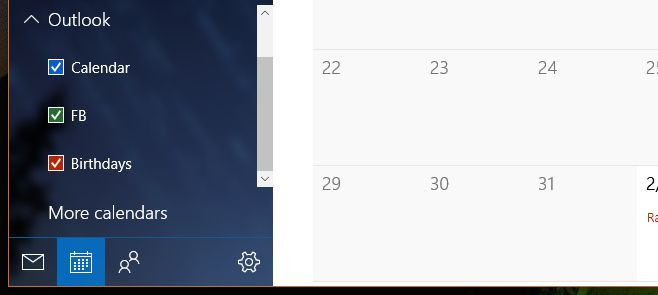
ये कैलेंडर कहां से आए?
जब आप कैलेंडर एप्लिकेशन के लिए एक खाता जोड़ते हैं, के लिएउदाहरण के लिए एक जीमेल अकाउंट, और आपका जीमेल अकाउंट अन्य कैलेंडर से जुड़ा हुआ है, ऐप सभी घटनाओं को एक ही स्थान पर समेकित करता है। आपने अभी एक खाता जोड़ा होगा, लेकिन इसके माध्यम से, कई अन्य जोड़े गए।
जिस कैलेंडर से जन्मदिन दिखाया गया है, उसे ट्रैक करने का एक त्वरित तरीका कैलेंडर पर जन्मदिन का रंग बाएं कॉलम में सूचीबद्ध कैलेंडर के साथ मेल खाता है।
यदि आप विंडोज 10 में जन्मदिन की चेतावनी बंद करते हैं,आप अभी भी मीटिंग और ईवेंट के लिए अलर्ट देखना जारी रखेंगे। कुछ मामलों में आप देख नहीं सकते कि आप किससे मिल रहे हैं; जीमेल के लिए पता पुस्तिका कैलेंडर के मामले में मामला। यदि आप इसे बंद कर देते हैं, तो आप यह नहीं देख सकते हैं कि किसने आपको निमंत्रण भेजा है। इसे दरकिनार करने के लिए, जीमेल से ही सूचना को बंद करने पर विचार करें।




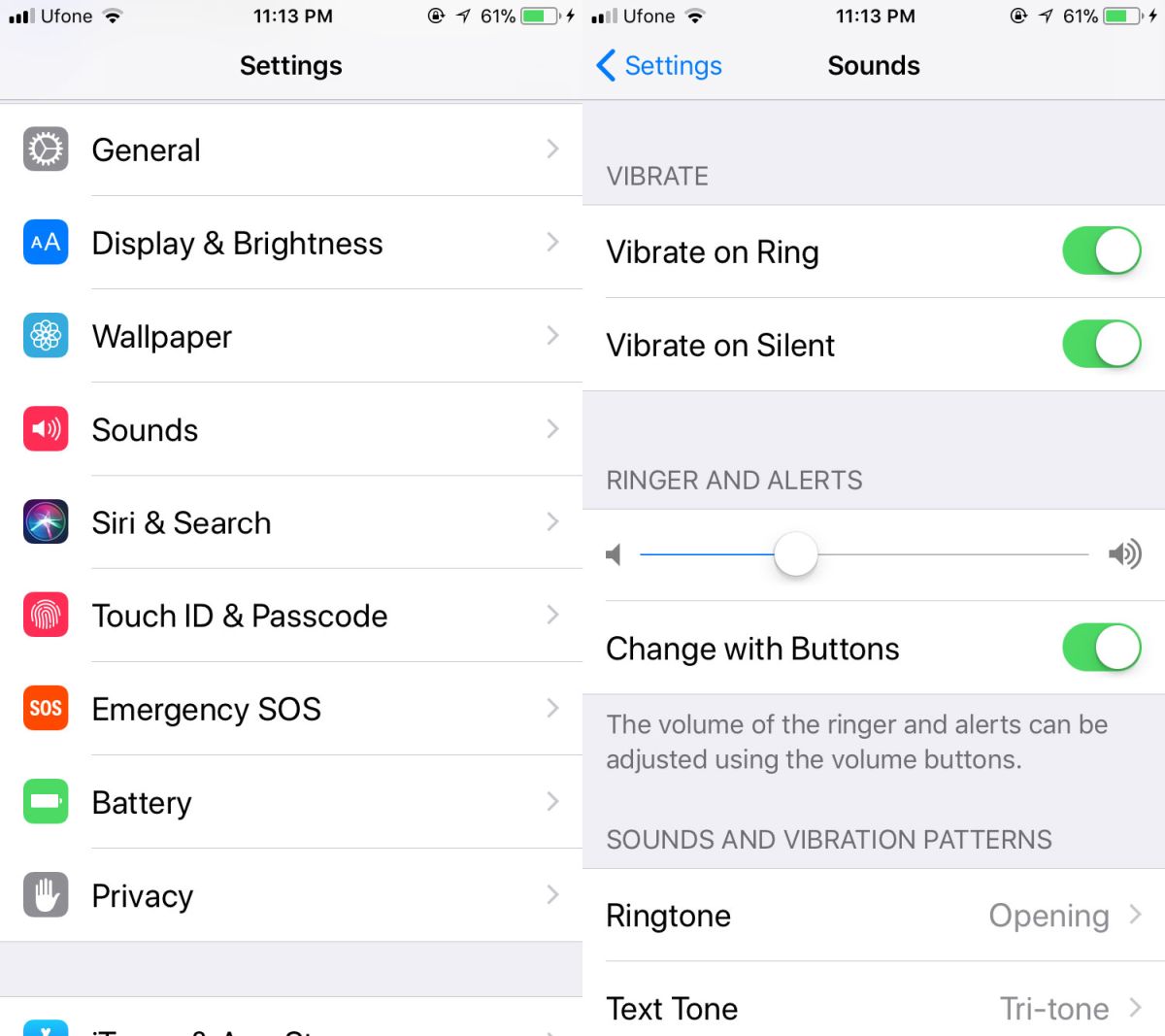



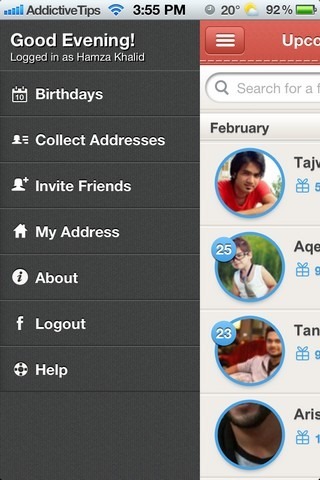




टिप्पणियाँ